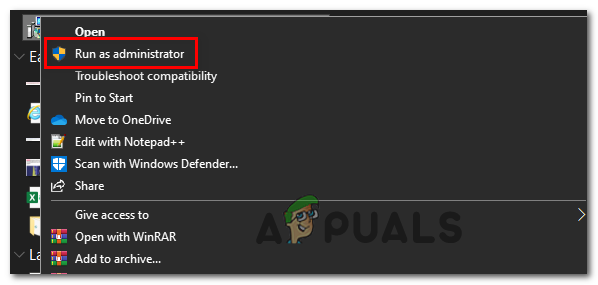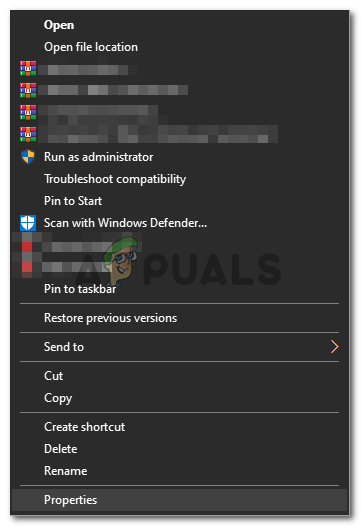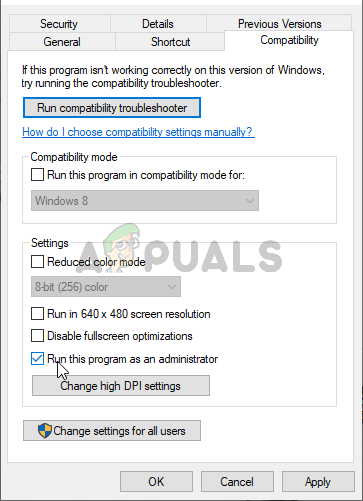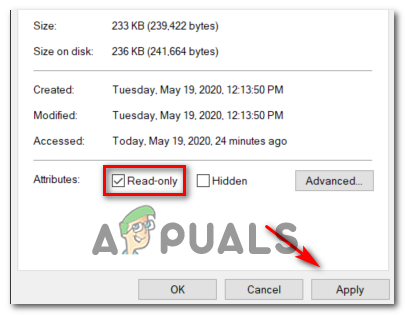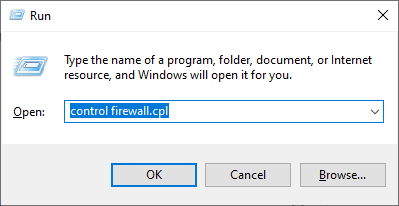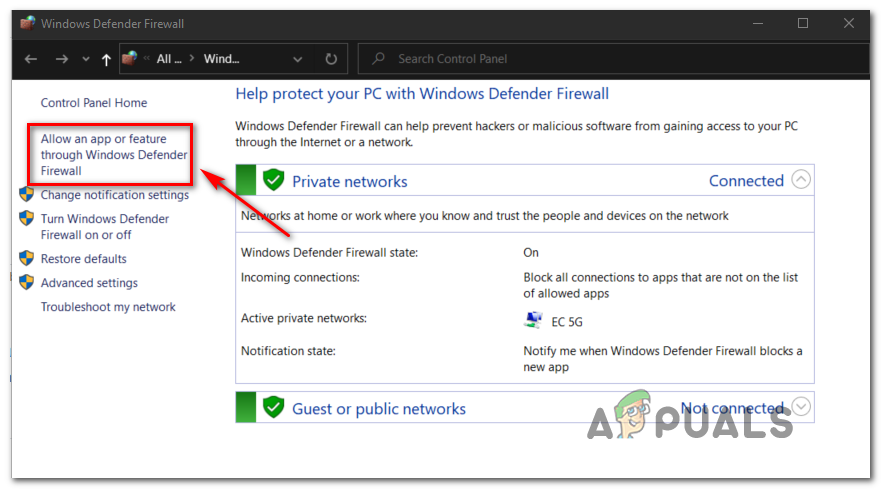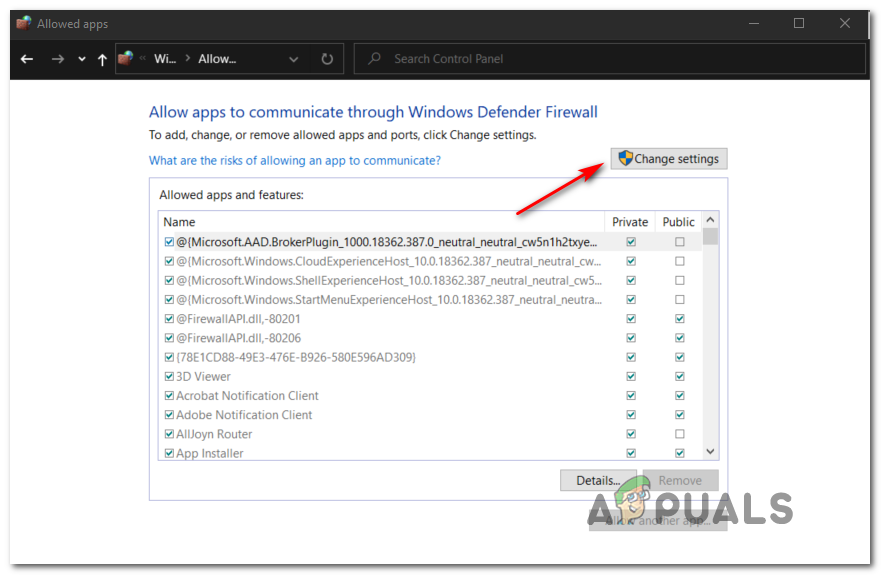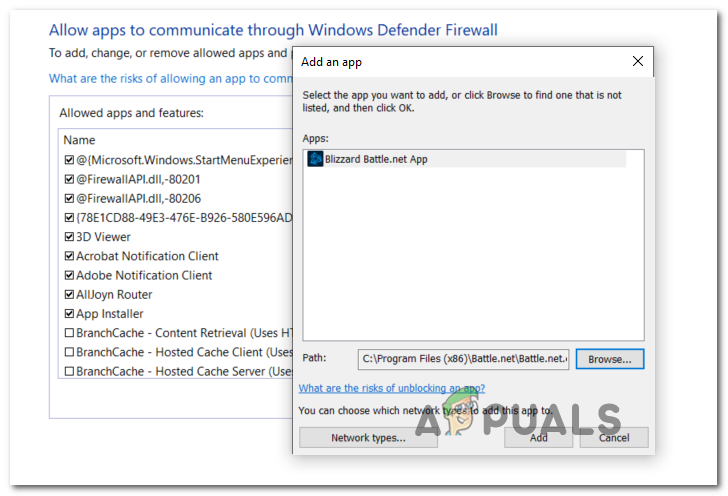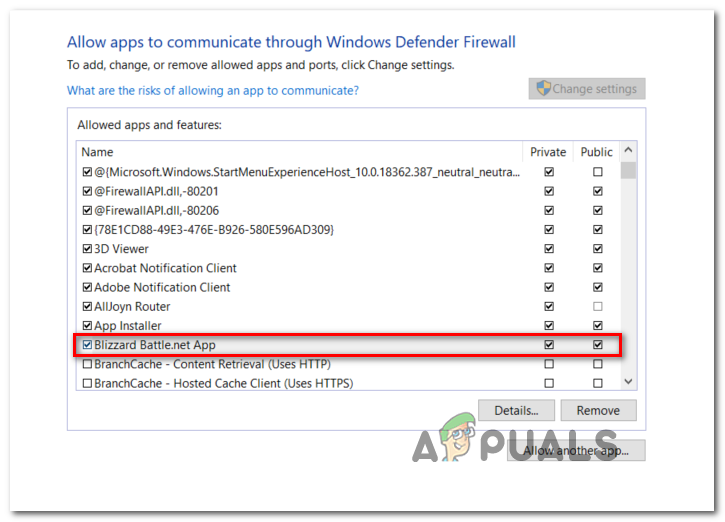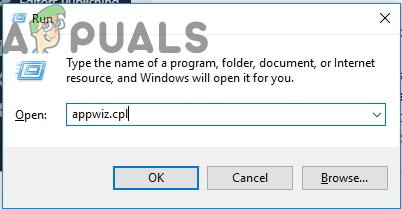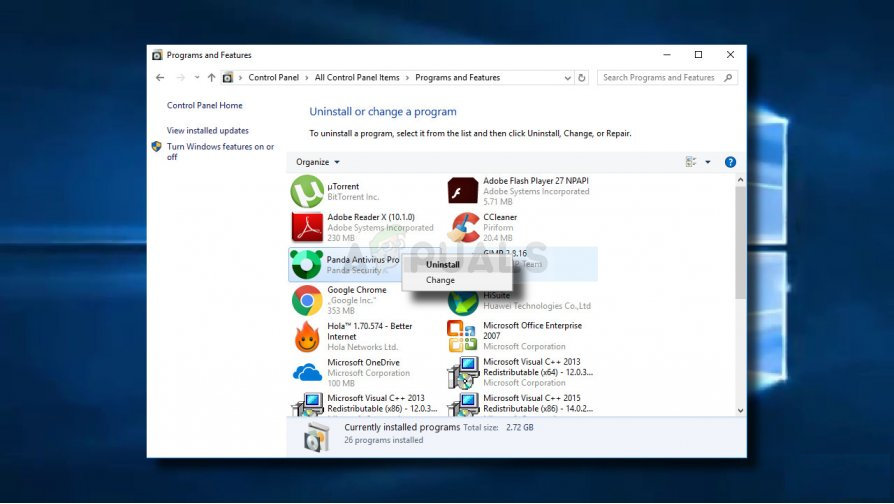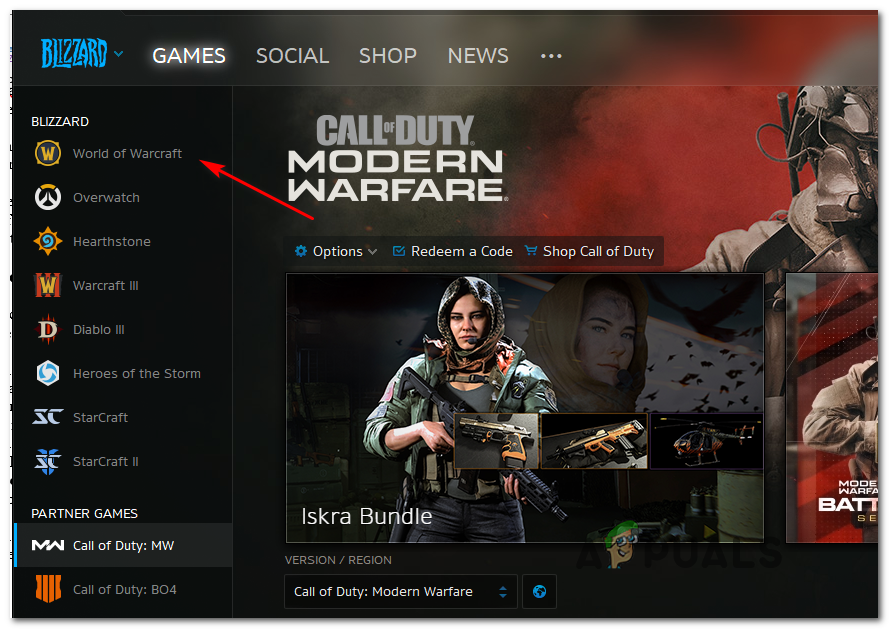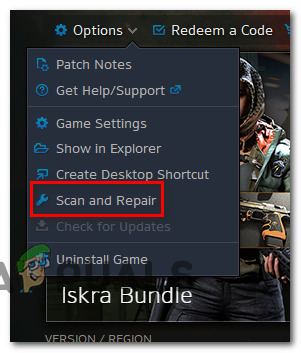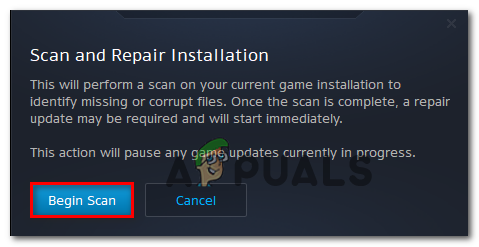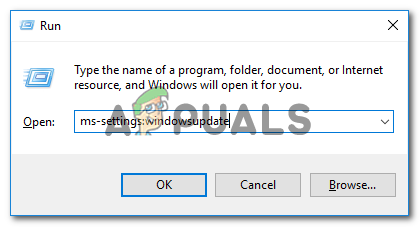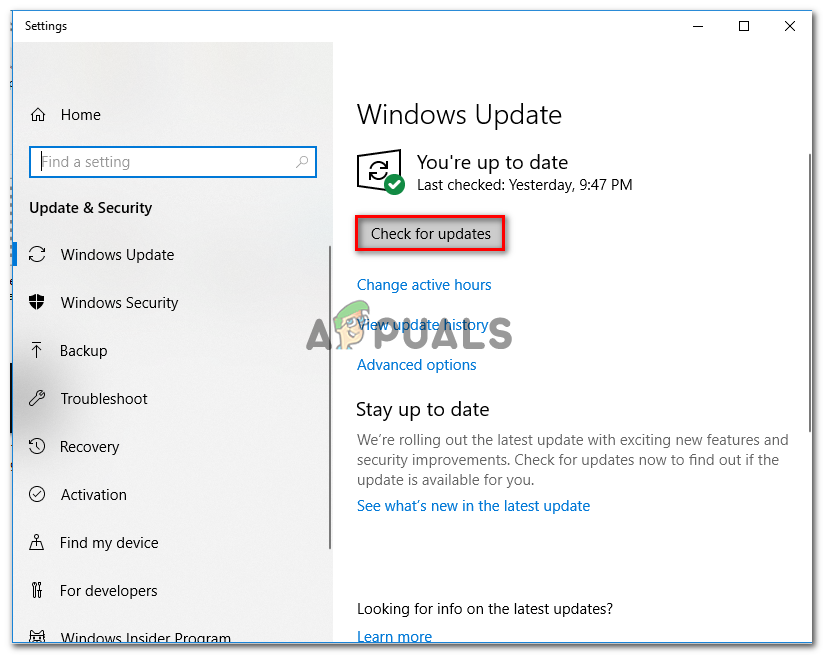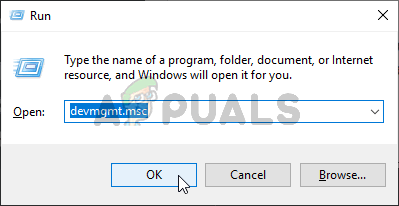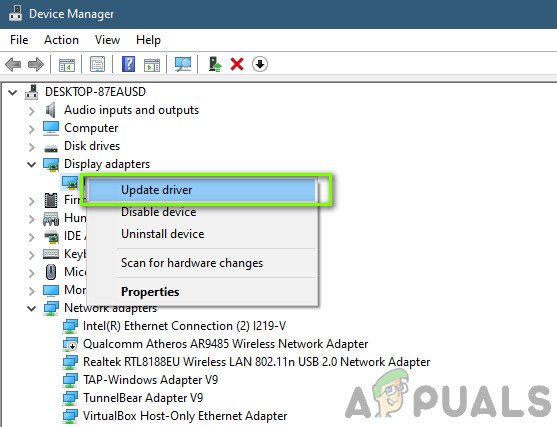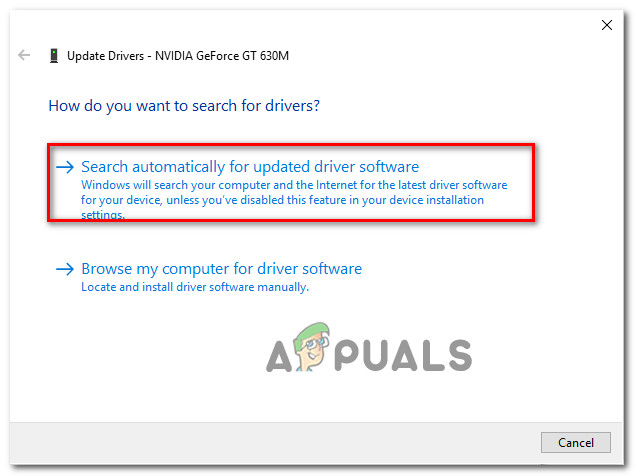சில வேர்ல்ட் ஆப் வார்கிராப்ட் வீரர்கள் ‘ வாவ் பிழை # 134 (0x85100086) அபாயகரமான நிலை ‘விளையாட்டைத் தொடங்க முயற்சிக்கும்போது. தவறு # 134 விளையாட்டு கோப்பில் மாற்றங்களைச் செய்வதிலிருந்து முக்கிய விளையாட்டு இயங்கக்கூடியது தடுக்கப்படும்போது பொதுவாக எதிர்கொள்ளப்படுகிறது.

வாவ் பிழை # 134 (0x85100086) அபாயகரமான நிலை
வேர்ல்ட் ஆப் வார்கிராப்ட் மூலம் இந்த தொடக்க பிழை செய்தியைத் தூண்டுவதற்கு பல்வேறு காரணங்கள் உள்ளன:
- நிர்வாக அணுகல் இல்லை - இது மாறிவிட்டால், இந்த பிழைக் குறியீட்டைத் தூண்டக்கூடிய பொதுவான காரணங்களில் ஒன்று, விளையாட்டின் துவக்கி (Battle.net) நிர்வாக அனுமதிகள் இல்லாதபோது. இந்த சூழ்நிலை பொருந்தினால், நிர்வாகி அணுகலுடன் துவக்கியை கட்டாயப்படுத்துவதன் மூலம் சிக்கலை எளிதாக சரிசெய்ய முடியும்.
- கேச் கோப்புறையில் உள்ள தரவு சிதைந்துள்ளது - மோசமான தற்காலிக கோப்புகளின் நீண்ட மற்றும் வேதனையான வரலாற்றை வாவ் கொண்டுள்ளது, இது உட்பட பல பிழைகளை உருவாக்குகிறது. இந்த பிழைக் குறியீட்டிற்கு கேச் கோப்புறை பொறுப்பு என்றால், அதைக் கற்றுக்கொள்வதன் மூலம் சிக்கலை விரைவாக சரிசெய்யலாம் கேச் கோப்புறை விளையாட்டு நிறுவல் கோப்புறையிலிருந்து.
- எடிட்டிங் அனுமதிகள் இல்லை - இந்த பிழையை ஏற்படுத்தக்கூடிய மற்றொரு சாத்தியம் என்னவென்றால், சில கோப்புகள் மற்றும் கோப்புறைகள் (wow.exe, தரவு மற்றும் புதுப்பிப்பு கோப்புறைகள்) படிக்க மட்டும் பண்புக்கூறு இயக்கப்பட்டிருக்கின்றன, எனவே புதிய புதுப்பிப்பு கிடைக்கும்போது உங்கள் OS அவற்றை மாற்ற முடியாது. இந்த சூழ்நிலை பொருந்தினால், ஒவ்வொரு கோப்பு / கோப்புறையின் பண்புகள் திரைகளைத் திறந்து, படிக்க மட்டும் பண்புக்கூறு அகற்றுவதன் மூலம் சிக்கலை சரிசெய்யலாம்.
- பாதுகாப்பு திட்டத்தில் குறுக்கிடுகிறது - பாதிக்கப்பட்ட சில பயனர்களால் இது உறுதிப்படுத்தப்பட்டுள்ளதால், அதிகப்படியான பாதுகாப்பற்ற பாதுகாப்புத் தொகுப்பால் இந்த சிக்கலை எளிதாக்கலாம் (குறிப்பாக நீங்கள் மோட்களைப் பயன்படுத்துகிறீர்கள் மற்றும் ஒரு தனியார் சேவையகத்தை ஹோஸ்ட் செய்கிறீர்கள் என்றால்). இந்த வழக்கில், நீங்கள் WOW இயங்கக்கூடியவற்றுடன் Battle.net பயன்பாட்டை அனுமதிப்பட்டியல் செய்ய முயற்சிக்க வேண்டும் அல்லது சிக்கலான ஏ.வி. தொகுப்பை முடக்க / நிறுவல் நீக்கவும்.
- சிதைந்த விளையாட்டு தரவு - இந்த பிழைக் குறியீடு நீங்கள் சில வகையான சேதமடைந்த விளையாட்டுக் கோப்புகளைக் கையாளுகிறீர்கள் என்பதற்கான அடிப்படை சமிக்ஞையாகவும் இருக்கலாம். இது பொதுவாக தோல்வியுற்ற புதுப்பிப்புக்குப் பிறகு அல்லது தீம்பொருள் ஸ்கேன் செய்த பிறகு நிகழ்கிறது. இந்த விஷயத்தில், உங்கள் விளையாட்டு கோப்புகளை ஆரோக்கியமான நிலைக்குத் திருப்புவதற்கு நீங்கள் பனிப்புயல் பழுதுபார்க்கும் கருவியை இயக்க வேண்டும்.
- OS உள்கட்டமைப்பு இல்லை - உங்களிடம் நிறைய விண்டோஸ் புதுப்பிப்புகள் இருந்தால், கேம்கள் இயங்குவதைத் தடுக்கும் இயங்குதள புதுப்பிப்புகளைக் காணவில்லை என்பதால் இந்த பிழையைக் காணலாம். இந்த விஷயத்தில், உங்கள் OS ஐ புதுப்பித்த நிலையில் கொண்டுவரும் வரை நிலுவையில் உள்ள ஒவ்வொரு விண்டோஸ் புதுப்பிப்பையும் நிறுவ வேண்டும்.
- காலாவதியான ஜி.பீ.யூ இயக்கிகள் - ஓரளவு சிதைந்த அல்லது கடுமையாக காலாவதியான ஜி.பீ.யூ இயக்கி பிழை # 134 ஐ ஏற்படுத்தக்கூடிய மூல காரணமாகவும் இருக்கலாம். இந்த வழக்கில், நீங்கள் பயன்படுத்துவதன் மூலம் சிக்கலை சரிசெய்ய முடியும் சாதன மேலாளர் அல்லது உங்கள் ஜி.பீ.யூ இயக்கிகள் மற்றும் இயற்பியல் தொகுதியைப் புதுப்பிக்க உங்கள் கிராபிக்ஸ் அட்டை தனியுரிம மென்பொருள்.
முறை 1: நிர்வாகி அணுகலுடன் பனிப்புயல் Battle.net பயன்பாட்டை இயக்குகிறது
அது மாறிவிட்டால், மிகவும் பொதுவான காரணங்களில் ஒன்று ‘ வாவ் பிழை # 134 (0x85100086) அபாயகரமான நிலை ‘போதுமான நிர்வாக சலுகைகளால் எளிதாக்கப்படும் அனுமதி பிரச்சினை. இதேபோன்ற சூழ்நிலையில் மற்ற பயனர்களால் இது புகாரளிக்கப்பட்டதால், இந்த சிக்கல் பொதுவாக வேர்ல்ட் ஆப் வார்கிராப்ட் லாஞ்சரில் (பனிப்புயல் பேட்டில்.நெட் டெஸ்க்டாப் பயன்பாடு) ஏற்படுகிறது.
இந்த சூழ்நிலை பொருந்தினால், விளையாட்டு துவக்கியை நிர்வாகி பயன்முறையில் இயக்குமாறு கட்டாயப்படுத்துவதன் மூலம் சிக்கலை நீங்கள் சரிசெய்ய முடியும். இந்த பிழை குறியீடு நிறுவல், ஒட்டுதல், நெட்வொர்க்கிங் மற்றும் தொடக்க நிலைகளை பாதிக்கும் பல்வேறு காட்சிகளை சரிசெய்வதில் இந்த செயல்பாடு முடிவடையும்.
பனிப்புயலின் போர்.நெட் பயன்பாட்டை நிர்வாக சலுகைகளுடன் இயக்க கட்டாயப்படுத்த கீழேயுள்ள வழிமுறைகளைப் பின்பற்றவும். வாவ் பிழை # 134 (0x85100086) அபாயகரமான நிலை ':
- இயங்கக்கூடிய பனிப்புயல் Battle.net பயன்பாட்டில் வலது கிளிக் செய்து, புதிதாக தோன்றிய சூழல் மெனுவிலிருந்து நிர்வாகியாக இயக்கவும் என்பதைத் தேர்ந்தெடுக்கவும்.
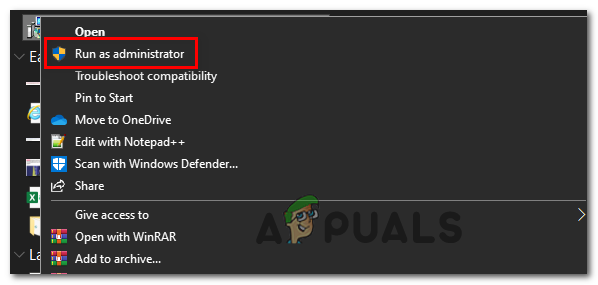
Setup.exe ஐ நிர்வாகியாக இயக்குகிறது
- நீங்கள் கேட்கும் போது UAC (பயனர் கணக்கு கட்டுப்பாடு) வரியில், கிளிக் செய்யவும் ஆம் நிர்வாக அணுகலை வழங்க. அடுத்து, விளையாட்டு துவக்கி தொடங்குவதற்கு காத்திருங்கள், பின்னர் அதைப் பயன்படுத்தி வேர்ல்ட் ஆப் வார்கிராப்ட் தொடங்கவும், நீங்கள் இன்னும் அதே சிக்கலை எதிர்கொள்கிறீர்களா என்பதைப் பார்க்கவும்.
- நீங்கள் நிர்வாக அணுகலை வழங்கிய அதே பிரச்சினை இப்போது ஏற்படவில்லை என்றால், நீங்கள் சிக்கலைக் குறிப்பிட்டீர்கள். இருப்பினும், நீங்கள் சில கூடுதல் மாற்றங்களைச் செய்யாவிட்டால், ஒவ்வொரு முறையும் நீங்கள் விளையாட்டைத் தொடங்க விரும்பினால் இந்த படிநிலையை மீண்டும் செய்ய வேண்டும்.
- இருப்பினும், நீங்களே விஷயங்களை எளிதாக்க விரும்பினால், நிர்வாகி அணுகலுடன் எப்போதும் தொடங்கும்படி இயங்கக்கூடியவர்களை நீங்கள் கட்டாயப்படுத்தலாம். இதைச் செய்ய, துவக்கியில் மீண்டும் வலது கிளிக் செய்து தேர்வு செய்யவும் பண்புகள் சூழல் மெனுவிலிருந்து.
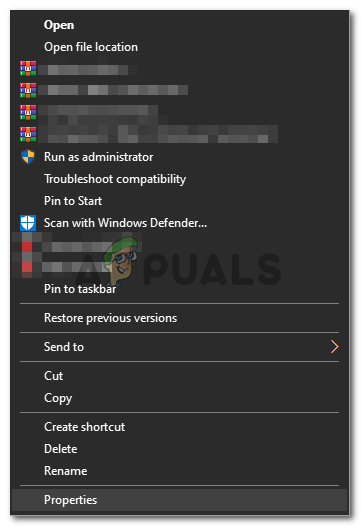
வலது கிளிக் செய்து “பண்புகள்” என்பதைத் தேர்ந்தெடுக்கவும்.
- பண்புகள் திரையில் நீங்கள் நுழைந்ததும், என்பதைத் தேர்ந்தெடுக்கவும் பொருந்தக்கூடிய தன்மை கிடைக்கக்கூடிய விருப்பங்களின் பட்டியலிலிருந்து தாவல், பின்னர் நகர்த்தவும் அமைப்புகள் பிரிவு மற்றும் தொடர்புடைய தேர்வுப்பெட்டி உறுதி இந்த நிரலை நிர்வாகியாக இயக்கவும் சரிபார்க்கப்பட்டது.
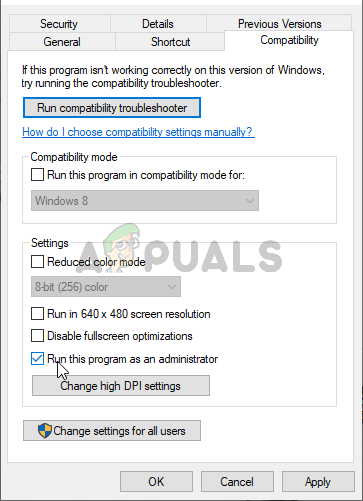
இந்த நிரலை நிர்வாகியாக இயக்கவும்
- கிளிக் செய்க விண்ணப்பிக்கவும் மாற்றங்களைச் சேமிக்க. பின்னர் துவக்க செயல்முறையை மீண்டும் செய்து, சிக்கல் சரி செய்யப்பட்டுள்ளதா என்று பாருங்கள்.
அதே பிரச்சினை இன்னும் நீடித்திருந்தால், நீங்கள் இன்னும் ‘ வாவ் பிழை # 134 (0x85100086) அபாயகரமான நிலை ‘நீங்கள் வேர்ல்ட் ஆப் வார்கிராப்டைத் தொடங்க முயற்சிக்கும்போது, கீழே உள்ள அடுத்த சாத்தியமான பிழைத்திருத்தத்திற்கு கீழே செல்லுங்கள்.
முறை 2: விளையாட்டின் கேச் கோப்புறையை நீக்குதல்
இந்த குறிப்பிட்ட சிக்கலின் தோற்றத்திற்கு விளையாட்டின் கேச் கோப்புறை பெரும்பாலும் பொறுப்பாகும். எதிர்கொள்ளும் சில பயனர்கள் வாவ் பிழை # 134 ஒவ்வொரு தொடக்க முயற்சியிலும் அவர்கள் வழிசெலுத்தல் மூலம் சிக்கலை சரிசெய்ய முடிந்தது என்பதை உறுதிப்படுத்தியுள்ளனர் விளையாட்டுகள் இருப்பிடம் மற்றும் கேச் கோப்புறையை நீக்குதல்.
இந்தச் சிக்கல் இந்த சிக்கலின் தோற்றத்திற்கு மூல காரணியாக இருக்கும் எந்த தற்காலிக கோப்பையும் நீக்குவதில் முடிவடையும். அடுத்த தொடக்கமானது முந்தைய துவக்கங்களிலிருந்து மீதமுள்ள தரவு இல்லாமல் விளையாட்டைத் தொடங்க கட்டாயப்படுத்தும்.
இந்த தீர்வை நீங்கள் முயற்சிக்க விரும்பினால், வேர்ல்ட் ஆப் வார்கிராப்டின் கேச் கோப்புறையை அழிக்க கீழேயுள்ள வழிமுறைகளைப் பின்பற்றவும்:
- திற கோப்பு எக்ஸ்ப்ளோரர் (பழைய OS பதிப்புகளில் எனது கணினி) மற்றும் உங்கள் வேர்ல்ட் ஆப் வார்கிராப்ட் நிறுவலின் இருப்பிடத்திற்கு செல்லவும். தனிப்பயன் இருப்பிடத்தில் நீங்கள் விளையாட்டை நிறுவவில்லை எனில், வாவின் இயல்புநிலை இருப்பிடம்:
சி: நிரல் கோப்புகள் (x86) வேர்ல்ட் ஆப் வார்கிராப்ட்
- நீங்கள் சரியான இடத்திற்கு வந்ததும், வலது கிளிக் செய்யவும் தற்காலிக சேமிப்பு கோப்புறை மற்றும் தேர்வு அழி புதிதாக தோன்றிய சூழல் மெனுவிலிருந்து.

வாவ் கேச் கோப்புறையை நீக்குகிறது
- நீங்கள் இதைச் செய்த பிறகு, இந்த பிழைத்திருத்தம் வெற்றிகரமாக உள்ளதா என்பதைப் பார்க்க மீண்டும் ஒரு முறை விளையாட்டைத் தொடங்கவும்.
நீங்கள் இன்னும் பார்க்க முடிந்தால் பிழை # 134 (0x85100086) ஆரம்ப தொடக்கமானது தோல்வியடைந்த பிறகு, அடுத்த சரிசெய்தல் படிக்கு கீழே செல்லவும்.
முறை 3: படிக்க மட்டும் பண்புக்கூறு நீக்குதல்
உங்கள் யுஏசி (பயனர் கணக்கு கட்டுப்பாடு) அமைப்புகளைப் பொறுத்து, வேர்ல்ட் ஆப் வார்கிராப்ட் நிறுவனத்திற்கு சொந்தமான கோப்புகளுக்கு நீங்கள் தனிப்பயன் பண்புகளைப் பயன்படுத்தினீர்களா என்பதைப் பொறுத்து, முக்கிய வாவ் இயங்கக்கூடிய (WOW.exe) மற்றும் பிற துணை- கூறுகள் பயன்படுத்துகின்றன படிக்க மட்டும் கோப்புகளை மாற்றியமைப்பதிலிருந்தும் புதுப்பிப்பதிலிருந்தும் விளையாட்டின் துவக்கியைத் தடுக்கும் பண்புக்கூறு.
உங்கள் குறிப்பிட்ட சூழ்நிலையில் இதுபோன்ற நிலை இருந்தால், புதிய புதுப்பிப்பு கிடைத்தால், நீங்கள் அதைப் பார்க்க எதிர்பார்க்கலாம் பிழை # 134 (0x85100086) இந்த கோப்புகளை மாற்றுவதற்கான தோல்வியுற்ற முயற்சிக்குப் பிறகு.
இந்த சூழ்நிலை உங்கள் குறிப்பிட்ட காட்சிக்கு பொருந்தக்கூடியதாக இருந்தால், பிழையை சரிசெய்ய கீழேயுள்ள வழிமுறைகளைப் பின்பற்றவும் படிக்க மட்டும் பண்புக்கூறு:
- கோப்பு எக்ஸ்ப்ளோரரைத் திறந்து, நீங்கள் வேர்ல்ட் ஆப் வார்கிராப்ட் நிறுவிய இடத்திற்கு செல்லவும். தனிப்பயன் இடத்தில் நீங்கள் நிறுவவில்லை எனில், இயல்புநிலை பாதை:
சி: நிரல் கோப்புகள் (x86) வேர்ல்ட் ஆப் வார்கிராப்ட்
- சரியான இடத்திற்கு வந்ததும், வலது கிளிக் செய்யவும் வாவ்.எக்ஸ் தேர்வு செய்யவும் பண்புகள் புதிதாக தோன்றிய சூழல் மெனுவிலிருந்து.
- இருந்து பண்புகள் திரை, தேர்ந்தெடுக்கவும் பொது மேலே தாவல், பின்னர் தேர்வுநீக்கு தொடர்புடைய பெட்டி படிக்க மட்டும் கிளிக் செய்யவும் விண்ணப்பிக்கவும் மாற்றங்களைச் சேமிக்க.
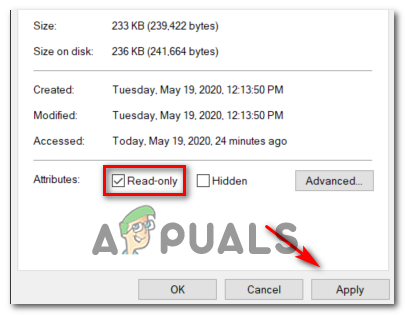
படிக்க மட்டும் பண்புக்கூறு நீக்குகிறது
குறிப்பு: பெட்டி ஏற்கனவே சரிபார்க்கப்பட்டிருந்தால், கீழே உள்ள அடுத்த சாத்தியமான பிழைத்திருத்தத்திற்கு கீழே செல்லுங்கள்.
- அடுத்து, படி 2 மற்றும் படி 3 ஐ மீண்டும் செய்யவும் தகவல்கள் மற்றும் புதுப்பிப்பு உறுதிப்படுத்த கோப்புறைகள் படிக்க மட்டும் பண்புக்கூறு அங்கு இயக்கப்படவில்லை.
- விளையாட்டை சாதாரணமாக துவக்கி, இந்த மாற்றங்கள் உங்களை சரிசெய்ய வெற்றிகரமாக அனுமதித்திருக்கிறதா என்று பாருங்கள் தவறு # 134 வேர்ல்ட் ஆப் வார்கிராப்ட் தொடங்கும்போது.
அதே சிக்கல் இன்னும் தொடர்ந்தால், கீழே உள்ள அடுத்த சாத்தியமான பிழைத்திருத்தத்திற்கு கீழே செல்லுங்கள்.
முறை 4: அனுமதிப்பட்டியல் WOW இன் துவக்கி அல்லது பாதுகாப்பு தொகுப்பை முடக்கு
அது மாறிவிடும், தி பிழை # 134 (0x85100086) அபாயகரமான நிலை உங்கள் 3 வது தரப்பு தொகுப்பு விளையாட்டின் துவக்கி மற்றும் விளையாட்டின் சேவையகத்திற்கு இடையிலான தொடர்பைத் தடுப்பதை முடித்தால், வேர்ல்ட் ஆப் வார்கிராப்ட் கூட ஏற்படலாம். இது தவறான நேர்மறையால் ஏற்பட்டால் (நீங்கள் ஏ.வி. மிகைப்படுத்திக் கொண்டிருக்கிறீர்கள்), பனிப்புயல் Battle.net டெஸ்க்டாப் பயன்பாட்டை + உங்கள் ஏ.வி அமைப்புகளிலிருந்து இயக்கக்கூடிய முக்கிய வாவ் அனுமதிப்பட்டியலில் இதை நேர்த்தியாக சரிசெய்யலாம்.
குறிப்பு: அனுமதிப்பட்டியல் செயல்படவில்லை என்றால், நீங்கள் ஏ.வி-தூண்டப்பட்ட பாதுகாப்பு குறுக்கீட்டைக் கையாள்வதில்லை என்பதை உறுதிப்படுத்த 3 வது தரப்பு பாதுகாப்பு தொகுப்பை முழுவதுமாக நிறுவல் நீக்கம் செய்ய வேண்டும்.
A. வைட்லிஸ்டிங் Battle.net டெஸ்க்டாப் பயன்பாடு + விண்டோஸ் ஃபயர்வால் வழியாக இயக்கக்கூடிய முக்கிய வாவ்
நீங்கள் விண்டோஸ் டிஃபென்டரைப் பயன்படுத்துகிறீர்கள் எனில், பேட்டில்.நெட் டெஸ்க்டாப் பயன்பாட்டை அனுமதிப்பத்திரம் செய்ய கீழேயுள்ள வழிமுறைகளைப் பின்பற்றவும் + விண்டோஸ் ஃபயர்வாலிலிருந்து இயக்கக்கூடிய முக்கிய வாவ்:
குறிப்பு: கீழேயுள்ள வழிமுறைகள் ஒவ்வொரு சமீபத்திய விண்டோஸ் பதிப்பிற்கும் (விண்டோஸ் 7, விண்டோஸ் 8.1 மற்றும் விண்டோஸ் 10) வேலை செய்யும்
குறிப்பு 2 : நீங்கள் ஒரு 3 வது தரப்பு வைரஸ் தடுப்பு + ஃபயர்வாலைப் பயன்படுத்துகிறீர்கள் என்றால், இரண்டு இயங்கக்கூடியவற்றை அனுமதிப்பத்திரத்தின் குறிப்பிட்ட படிகளை ஆன்லைனில் தேட வேண்டும் அல்லது அதை நிறுவல் நீக்குவதற்கான படிகளுக்கு கீழே உள்ள இரண்டாவது வழிகாட்டியைப் பின்பற்றவும்.
- அச்சகம் விண்டோஸ் விசை + ஆர் திறக்க ஒரு ஓடு உரையாடல் பெட்டி. அடுத்து, தட்டச்சு செய்க ” ஃபயர்வால் சிபிஎல் கட்டுப்படுத்தவும் ” அழுத்தவும் உள்ளிடவும் விண்டோஸ் ஃபயர்வாலின் உன்னதமான இடைமுகத்தைத் திறக்க.
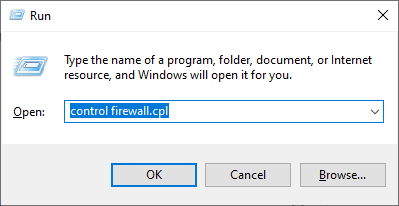
விண்டோஸ் டிஃபென்டர் ஃபயர்வாலை அணுகும்
- முக்கிய விண்டோஸ் டிஃபென்டர் ஃபயர்வால் மெனுவிலிருந்து, கிளிக் செய்ய இடதுபுறத்தில் உள்ள மெனுவைப் பயன்படுத்தவும் விண்டோஸ் டிஃபென்டர் ஃபயர்வால் மூலம் பயன்பாடு அல்லது அம்சத்தை அனுமதிக்கவும்.
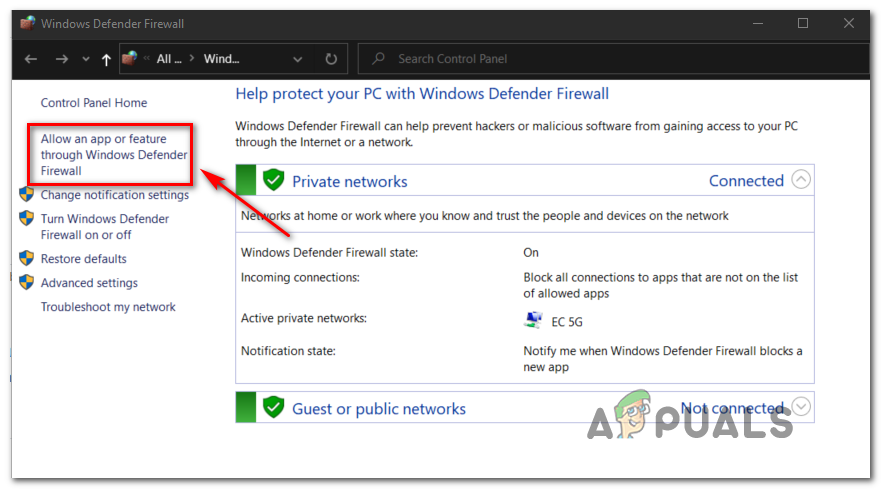
விண்டோஸ் டிஃபென்டர் மூலம் பயன்பாடு அல்லது அம்சத்தை அனுமதிக்கிறது
- உள்ளே அனுமதிக்கப்பட்ட பயன்பாடுகள் மெனு, கிளிக் செய்யவும் அமைப்புகளை மாற்ற பொத்தானைக் கிளிக் செய்து நிர்வாகி அணுகலை அனுமதிக்கவும் ஆம் இல் UAC (பயனர் கணக்கு கட்டுப்பாடு) வரியில்.
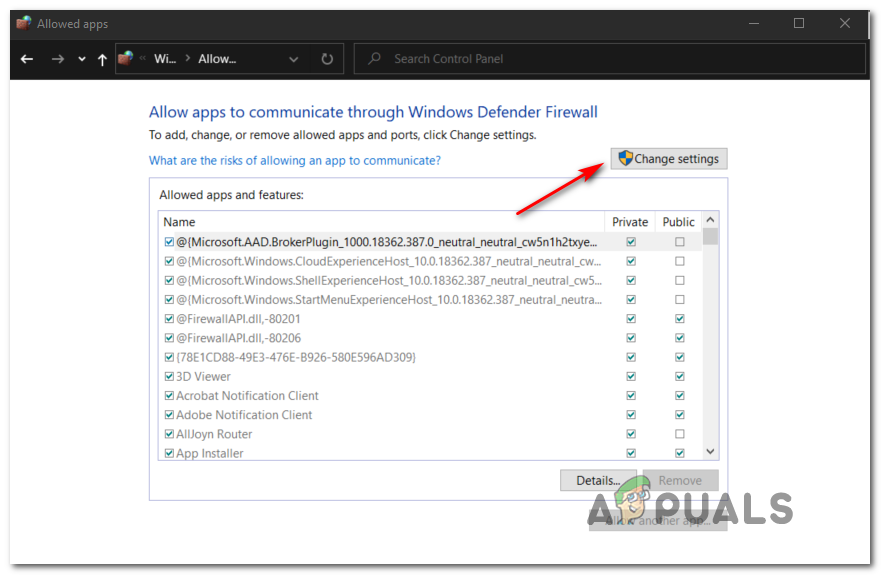
விண்டோஸ் ஃபயர்வாலில் அனுமதிக்கப்பட்ட பொருட்களின் அமைப்புகளை மாற்றுதல்
- உங்களுக்கு நிர்வாக உரிமைகள் கிடைத்ததும், அனுமதிக்கப்பட்ட பயன்பாடுகளின் பட்டியலை உருட்டவும், அதனுடன் தொடர்புடைய உள்ளீடுகளை நீங்கள் கண்டால் பார்க்கவும் வேர்ல்ட் ஆப் வார்கிராப்ட் மற்றும் Battle.net . அவர்கள் காணவில்லை எனில், கிளிக் செய்யவும் மற்றொரு பயன்பாட்டை அனுமதிக்கவும் பொத்தானைக் கிளிக் செய்து, கிளிக் செய்க உலவு, அவற்றின் இருப்பிடத்திற்கு வழிசெலுத்தல் மற்றும் கிளிக் செய்வதன் மூலம் இரண்டு உள்ளீடுகளையும் கைமுறையாக சேர்க்கவும் கூட்டு.
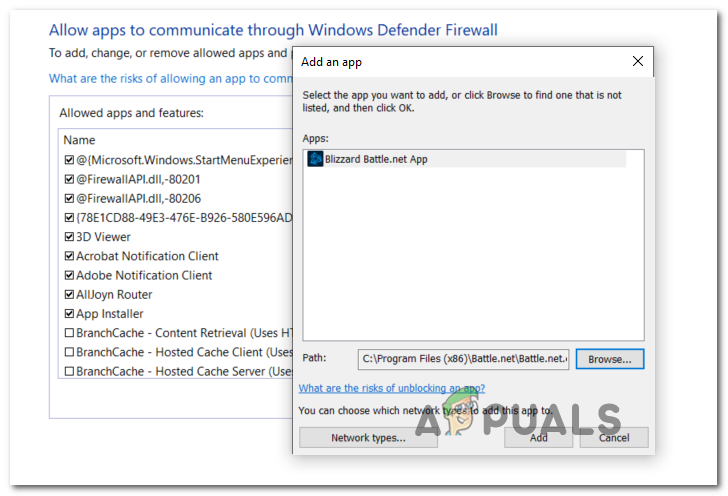
அனுமதிக்கப்பட்ட பயன்பாடுகளின் பட்டியலில் இரண்டு உள்ளீடுகளையும் சேர்ப்பது
குறிப்பு: Battle.net இயங்கக்கூடிய இயல்புநிலை இருப்பிடம் C: நிரல் கோப்புகள் (x86 / x32) Battle.net
- இரண்டு உள்ளீடுகளும் பட்டியலில் தோன்றும் என்பதை உறுதிசெய்தவுடன் அனுமதிக்கப்பட்ட பயன்பாடுகள் மற்றும் அம்சங்கள், இரண்டு தொடர்புடைய பெட்டிகளை உறுதிசெய்க (தனியார் மற்றும் பொது) அவை இரண்டிற்கும் சரிபார்க்கப்படுகின்றன. பனிப்புயல் Battle.net பயன்பாட்டிற்கும், வேர்ல்ட் ஆப் வார்கிராப்டுக்கும் இதைச் செய்து கிளிக் செய்க சரி மாற்றங்களைச் சேமிக்க.
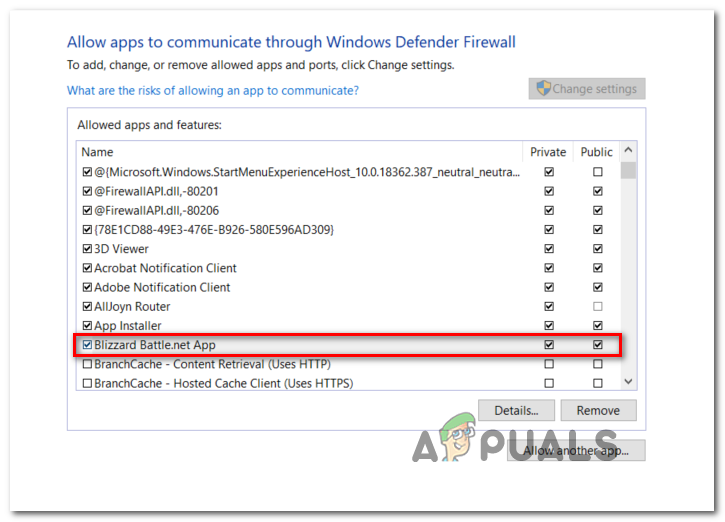
இரண்டு பொருட்களையும் அனுமதிக்கிறது
- இந்த மாற்றங்கள் அமல்படுத்தப்பட்டதும், வேர்ல்ட் ஆப் வார்கிராப்டை மீண்டும் துவக்கி, பார்க்கவும் வாவ் பிழை # 134 (0x85100086) அபாயகரமான நிலை தீர்க்கப்பட்டது.
திட்டங்கள் மற்றும் அம்சங்கள் வழியாக 3-தரப்பு தொகுப்பை நிறுவல் நீக்குதல்
உருப்படிகளை அனுமதிப்பட்டியல் செய்ய உங்களை அனுமதிக்காத 3 வது தரப்பு வைரஸ் தடுப்பு மருந்தை நீங்கள் பயன்படுத்துகிறீர்கள் அல்லது அதை அகற்ற விரும்பினால், கீழே உள்ள வழிமுறைகளைப் பின்பற்றவும்:
குறிப்பு: நீங்கள் விண்டோஸ் டிஃபென்டரைப் பயன்படுத்துகிறீர்கள் மற்றும் அனுமதிப்பட்டியல் வேலை செய்யவில்லை என்றால், முயற்சிக்கவும் விண்டோஸ் டிஃபென்டரை முடக்குகிறது விளையாட்டை இயக்கும் போது.
- ஒரு திறக்க ஓடு அழுத்துவதன் மூலம் உரையாடல் பெட்டி விண்டோஸ் விசை + ஆர் . அடுத்து, தட்டச்சு செய்க ‘Appwiz.cpl’ உரை பெட்டியின் உள்ளே மற்றும் அழுத்தவும் உள்ளிடவும் திறக்க நிகழ்ச்சிகள் மற்றும் அம்சங்கள் திரை.
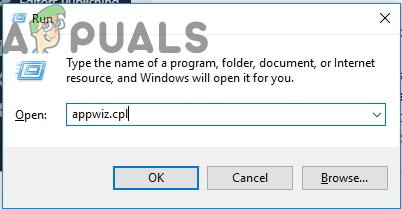
ரன் ப்ராம்டில் “appwiz.cpl” என்று தட்டச்சு செய்க
- உள்ளே நிகழ்ச்சிகள் மற்றும் அம்சங்கள் திரை, வலது பகுதிக்குச் சென்று, நிறுவப்பட்ட நிரல்களின் பட்டியலைக் கீழே உருட்டவும், நீங்கள் நிறுவல் நீக்க முயற்சிக்கும் 3 வது தரப்பு ஏ.வி.யைக் கண்டறியவும்.
- நீங்கள் அதை இறுதியாக நிர்வகிக்கும்போது, அதன் நுழைவில் வலது கிளிக் செய்து தேர்வு செய்யவும் நிறுவல் நீக்கு புதிதாக தோன்றிய சூழல் மெனுவிலிருந்து.
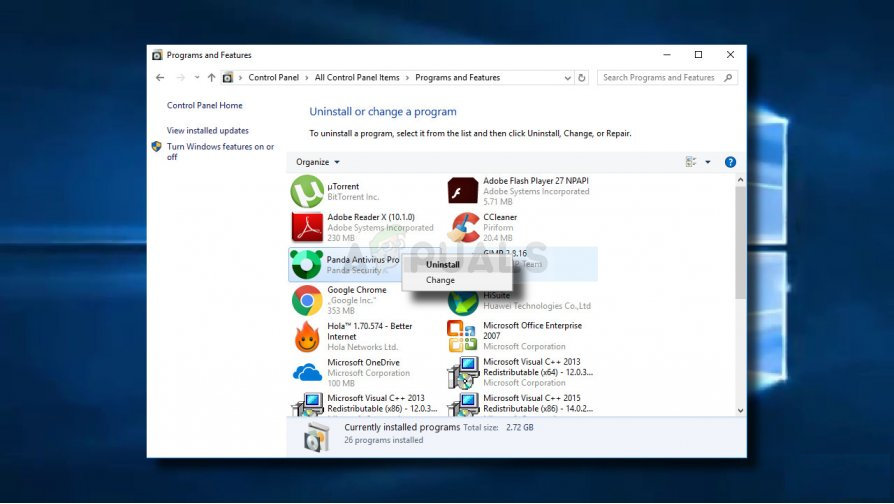
உங்கள் வைரஸ் தடுப்பு நீக்குகிறது
- நிறுவல் நீக்குதல் திரைக்கு வந்ததும், நிறுவல் நீக்குதல் செயல்முறையை முடிக்க திரையில் கேட்கும் கட்டளைகளைப் பின்பற்றவும்.
- உங்கள் கணினியை மறுதொடக்கம் செய்து, அடுத்த தொடக்கமானது முடிந்ததும் மீண்டும் வேர்ல்ட் ஆப் வார்கிராப்ட் தொடங்கவும் பிழை # 134 (0x85100086) சரி செய்யப்பட்டது.
அதே சிக்கல் இன்னும் ஏற்பட்டால், கீழே உள்ள அடுத்த பிழைத்திருத்தத்திற்கு கீழே செல்லுங்கள்.
முறை 5: பனிப்புயல் பழுதுபார்க்கும் கருவியை இயக்குதல்
அது மாறிவிடும், தவறு # 134 சில வகையான சேதமடைந்த விளையாட்டு கோப்புகளை நீங்கள் கையாளுகிறீர்கள் என்பதற்கான அடிப்படை சமிக்ஞையாகவும் இருக்கலாம். இது பொதுவாக விளையாட்டைப் புதுப்பிப்பதற்கான தோல்வியுற்ற முயற்சிக்குப் பிறகு அல்லது அதிகப்படியான பாதுகாப்பற்ற ஏ.வி. தொகுப்பு சில கோப்புகளைத் தனிமைப்படுத்திய பின்னர் நிகழ்ந்ததாகக் கூறப்படுகிறது.
அதிர்ஷ்டவசமாக, பனிப்புயல் ஒரு உள்ளமைக்கப்பட்ட கருவியை வழங்குகிறது, இது பெரும்பாலான சிதைந்த விளையாட்டு கோப்புகளை தானாகவே தீர்க்கும் திறன் கொண்டது. இது நேராக பனிப்புயல் Battle.net பயன்பாட்டில் கட்டமைக்கப்பட்டுள்ளது மற்றும் சில பயனர்கள் அதை சரிசெய்ய அனுமதித்ததை உறுதிப்படுத்தியுள்ளனர் பிழை # 134 (0x85100086).
Battle.net பழுதுபார்க்கும் கருவியை இயக்க கீழே உள்ள வழிமுறைகளைப் பின்பற்றவும்:
- இல் வலது கிளிக் செய்யவும் Battle.net இயங்கக்கூடிய மற்றும் கிளிக் செய்யவும் நிர்வாகியாக செயல்படுங்கள். தூண்டப்பட்டால் UAC (பயனர் கணக்கு கட்டுப்பாடு) , கிளிக் செய்க ஆம் நிர்வாக அணுகலை வழங்க.
- நீங்கள் உள்ளே நுழைந்ததும், தேர்ந்தெடுக்கவும் விளையாட்டுகள் சாளரத்தின் மேற்புறத்தில் தாவல், பின்னர் இடதுபுறத்தில் உள்ள விளையாட்டு தலைப்புகளின் பட்டியலிலிருந்து வேர்ல்ட் ஆப் வார்கிராப்ட் என்பதைக் கிளிக் செய்க.
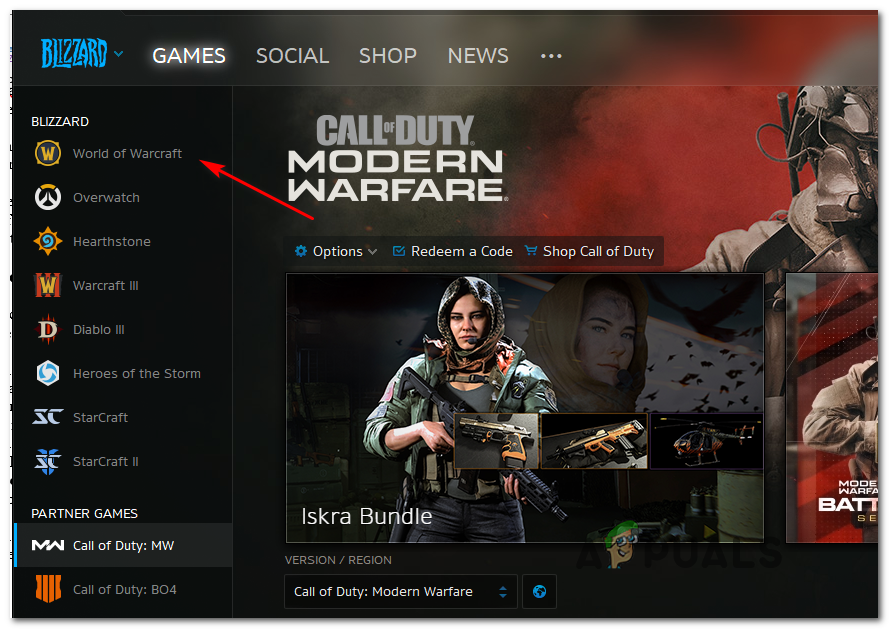
Battle.net வழியாக வேர்ல்ட் ஆப் வார்கிராப்டை அணுகும்
- வேர்ட் ஆப் வார்கிராப்ட் என்பதைத் தேர்ந்தெடுத்த பிறகு, கிளிக் செய்க விருப்பங்கள் கீழ்தோன்றும் மெனுவைக் கொண்டு வர, பின்னர் கிளிக் செய்க ஸ்கேன் & பழுது உருப்படிகளின் பட்டியலிலிருந்து.
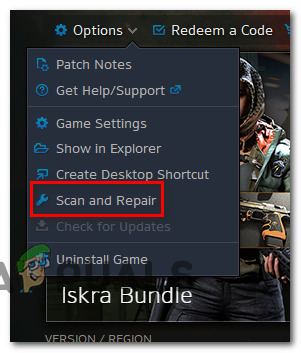
Battle.net பயன்பாட்டிற்குள் வேர்ட் ஆப் வார்கிராப்ட் மீது ஸ்கேன் மற்றும் பழுதுபார்க்கத் தூண்டுகிறது
- உறுதிப்படுத்தல் வரியில், கிளிக் செய்க ஸ்கேன் செய்யத் தொடங்குங்கள் அறுவை சிகிச்சை முடியும் வரை பொறுமையாக காத்திருங்கள்.
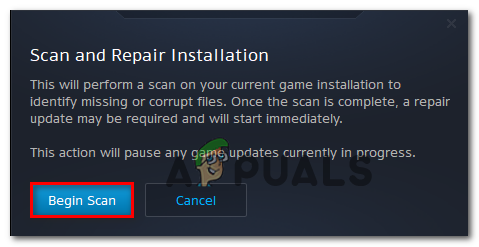
Battle.net க்குள் ஸ்கேன் தூண்டுகிறது
- செயல்பாடு முடிந்ததும், தானாகவே அவ்வாறு செய்யத் தூண்டப்படாவிட்டால் கைமுறையாக மறுதொடக்கம் செய்து அடுத்த தொடக்கத்தில் சிக்கல் சரி செய்யப்பட்டுள்ளதா என்று பாருங்கள்.
நீங்கள் இன்னும் பார்க்க முடிகிறது பிழை # 134 (0x85100086) உங்கள் கேம் கோப்புகளை சரிசெய்ய முயற்சித்த பிறகும், கீழே உள்ள அடுத்த பிழைத்திருத்தத்திற்கு கீழே செல்லுங்கள்.
முறை 6: OS பதிப்பை சமீபத்திய பதிப்பிற்கு புதுப்பிக்கவும்
உங்கள் விண்டோஸ் பதிப்பைப் பொறுத்து, வேர்ல்ட் ஆப் வார்கிராப்ட் இயங்குவதற்கு தேவையான OS உள்கட்டமைப்பு இல்லையென்றால் இந்த பிழையைப் பார்க்க எதிர்பார்க்கலாம். இயங்குதள புதுப்பிப்பை நிறுவாத விண்டோஸ் 7 பயனர்களிடமும், படைப்பாளரின் புதுப்பிப்பை நிறுவாத விண்டோஸ் 10 பயனர்களிடமும் இது நிகழ்கிறது.
சிறிது நேரத்தில் உங்கள் OS உருவாக்கத்தை நீங்கள் புதுப்பிக்கவில்லை என்றால், இந்த சூழ்நிலை பொருந்தக்கூடும் என்று நீங்கள் நினைத்தால், நிலுவையில் உள்ள ஒவ்வொரு புதுப்பித்தலையும் நிறுவ முயற்சிக்கவும், இது உங்களுக்கான சிக்கலை சரிசெய்ய முடியுமா என்று பாருங்கள்.
உங்கள் விண்டோஸ் பதிப்பை சமீபத்திய கட்டமைப்பிற்கு புதுப்பிக்க கீழேயுள்ள வழிமுறைகளைப் பின்பற்றவும்:
- அச்சகம் விண்டோஸ் விசை + ஆர் திறக்க ஒரு ஓடு உரையாடல் பெட்டி. பின்னர், ‘ ms-settings: windowsupdate ’ அழுத்தவும் உள்ளிடவும் திறக்க விண்டோஸ் புதுப்பிப்பு தாவல் அமைப்புகள் செயலி.
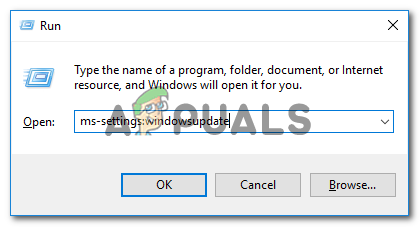
விண்டோஸ் புதுப்பிப்பு திரையைத் திறக்கிறது
குறிப்பு: விண்டோஸ் 7 இல் சிக்கலை எதிர்கொண்டால், ‘ wuapp ’ அதற்கு பதிலாக கட்டளை.
- விண்டோஸ் புதுப்பிப்பு திரையின் உள்ளே, கிளிக் செய்வதன் மூலம் தொடங்கவும் புதுப்பிப்புகளைச் சரிபார்க்கவும் பொத்தானை அழுத்தி ஆரம்ப ஸ்கேன் முடிவடையும் வரை காத்திருக்கவும்.
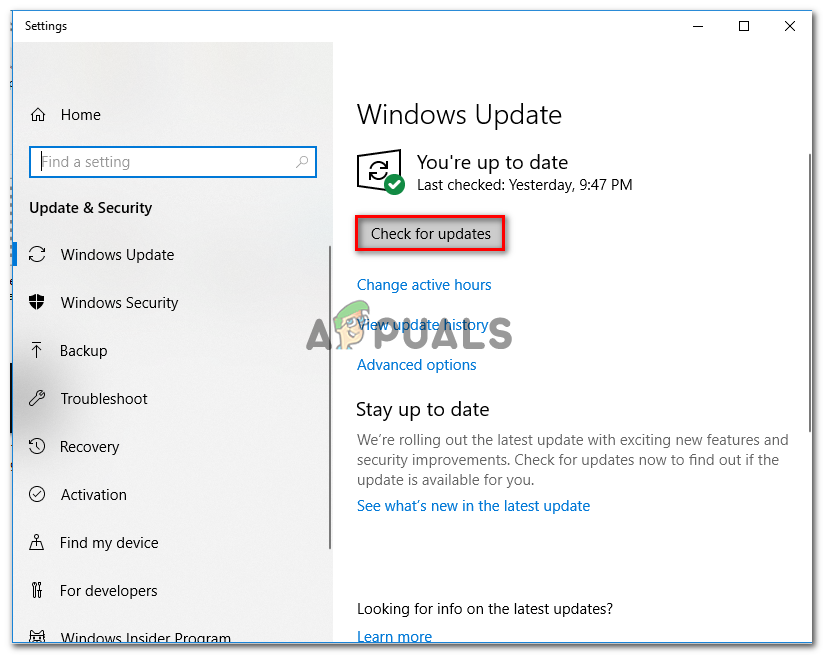
நிலுவையில் உள்ள ஒவ்வொரு விண்டோஸ் புதுப்பிப்பையும் நிறுவுகிறது
- இந்த செயல்பாடு முடிந்ததும், உங்கள் விண்டோஸ் உருவாக்கம் புதுப்பித்திருக்கும் வரை நிலுவையில் உள்ள ஒவ்வொரு விண்டோஸ் புதுப்பிப்பையும் நிறுவ திரையில் கேட்கப்படும்.
- உங்களிடம் நிறைய புதுப்பிப்புகள் நிலுவையில் இருந்தால், ஒவ்வொரு புதுப்பிப்பும் நிறுவப்படுவதற்கு முன்பு மறுதொடக்கம் செய்யும்படி கேட்கப்படும் அதிக வாய்ப்பு உள்ளது. இது நிகழும்போது, அறிவுறுத்தப்பட்டபடி மறுதொடக்கம் செய்யுங்கள், ஆனால் மீதமுள்ள புதுப்பிப்புகளின் நிறுவலைத் தொடர மறுதொடக்கம் முடிந்ததும் இந்தத் திரையில் திரும்புவதை உறுதிசெய்க.
- நிலுவையில் உள்ள ஒவ்வொரு புதுப்பிப்பும் நிறுவப்பட்டதும், ஒரு இறுதி இயந்திர மறுதொடக்கம் செய்து, அடுத்த கணினி தொடக்கமானது முடிந்தவுடன் ஒரு முறை சரி செய்யப்பட்டுள்ளதா என்பதைப் பார்க்க, வேர்ல்ட் ஆப் வார்கிராப்ட் தொடங்கவும்.
நீங்கள் இன்னும் பார்க்க முடிந்தால் பிழை # 134 (0x85100086) அபாயகரமான நிலை நீங்கள் விளையாட்டைத் தொடங்க முயற்சிக்கும்போது, கீழே உள்ள அடுத்த பிழைத்திருத்தத்திற்கு கீழே செல்லுங்கள்.
முறை 7: ஜி.பீ.யூ இயக்கிகளை சமீபத்திய பதிப்பிற்கு புதுப்பிக்கவும்
ஒரு இயக்கி பொருந்தாத பிரச்சினை கூட மூல காரணமாக இருக்கலாம் பிழை # 134 (0x85100086) அபாயகரமான நிலை விண்டோஸில் வேர்ல்ட் ஆப் வார்கிராப்ட் தொடங்கும்போது. சில பாதிக்கப்பட்ட பயனர்கள் புகாரளித்தபடி, காலாவதியான / ஓரளவு சிதைந்த ஜி.பீ.யூ இயக்கிகளால் இது எளிதாக்கப்படலாம், அவை விளையாட்டால் தீவிரமாகப் பயன்படுத்தப்படும் சில முக்கிய சார்புகளைக் காணவில்லை.
இது சிக்கலின் மூல காரணம் என்றால், ஜி.பீ.யூ இயக்கிகளை புதுப்பிப்பதன் மூலம் சிக்கலை நீங்கள் சரிசெய்ய முடியும் + விளையாட்டு கிராபிக்ஸ் கையாளும் இயற்பியல் தொகுதி.
இந்த சூழ்நிலை பொருந்தக்கூடியதாக இருந்தால், உங்கள் ஜி.பீ.யூ டிரைவர்களை நீங்கள் சிறிது நேரத்தில் புதுப்பிக்கவில்லை என்றால், தற்போதைய ஜி.பீ.யூ டிரைவர்களை நிறுவல் நீக்க படிப்படியான வழிமுறைகளுக்கு கீழே உள்ள வழிமுறைகளைப் பின்பற்றவும், வேர்ல்ட் ஆப் வார்கிராப்ட் சரிசெய்ய பிழை # 134:
- அச்சகம் விண்டோஸ் விசை + ஆர் திறக்க ஒரு ஓடு உரையாடல் பெட்டி. ரன் உரை பெட்டியில், தட்டச்சு செய்க ‘Devmgmt.msc’ அழுத்தவும் உள்ளிடவும் திறக்க சாதன மேலாளர்.
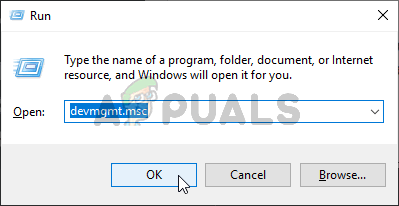
சாதன நிர்வாகியை இயக்குகிறது
- நீங்கள் வெற்றிகரமாக திறக்க முடிந்ததும் சாதன மேலாளர் , நிறுவப்பட்ட சாதனங்களின் பட்டியல் வழியாக கீழே உருட்டி, கீழ்தோன்றும் கீழ்தோன்றும் காட்சி அடாப்டர்கள் .
- மெனு விரிவாக்கப்பட்ட பிறகு, நீங்கள் புதுப்பிக்க விரும்பும் ஜி.பீ.யூ இயக்கியில் வலது கிளிக் செய்து தேர்வு செய்யவும் இயக்கி புதுப்பிக்கவும் சூழல் மெனுவிலிருந்து.
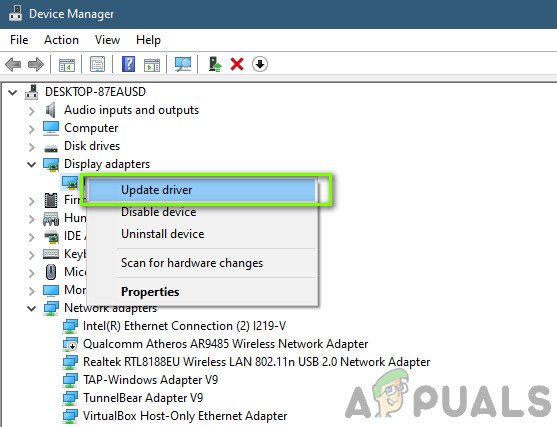
கிராபிக்ஸ் டிரைவரை கைமுறையாக புதுப்பித்தல்
குறிப்பு: பிரத்யேக மற்றும் ஒருங்கிணைந்த ஜி.பீ.யுடன் மடிக்கணினி அல்லது கணினியில் இந்த சிக்கலை நீங்கள் சந்தித்தால், நீங்கள் இரு இயக்கிகளையும் புதுப்பிக்க வேண்டும்.
- அடுத்த திரையில், கிளிக் செய்க புதுப்பிக்கப்பட்ட இயக்கி மென்பொருளுக்காக தானாகத் தேடுங்கள் . ஆரம்ப ஸ்கேன் முடிந்ததும், ஸ்கேன் அடையாளம் கண்டுள்ள சமீபத்திய ஜி.பீ. இயக்கியை நிறுவ திரையில் உள்ள வழிமுறைகளைப் பின்பற்றவும்.
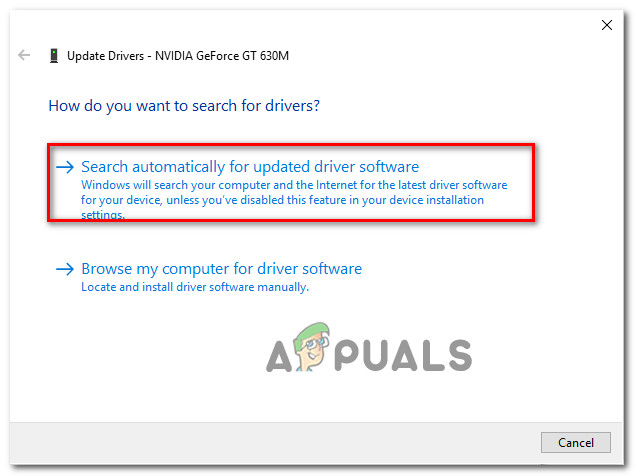
புதிய இயக்கியைத் தானாகத் தேடுகிறது
- இயக்கி வெற்றிகரமாக நிறுவப்பட்ட பின், உங்கள் கணினியை மறுதொடக்கம் செய்து, அடுத்த கணினி தொடக்கத்தில் விளையாட்டைத் தொடங்கவும் பிழை # 134 (0x85100086) அபாயகரமான நிலை சரி செய்யப்பட்டது.
குறிப்பு: அதே பிழை செய்தி தொடர்ந்தால், விடுபட்ட அல்லது காலாவதியான இயற்பியல் தொகுதி மூலம் பிழை தூண்டப்பட வாய்ப்புள்ளது, இந்த விஷயத்தில், காணாமல் போன இயக்கிகளை நிறுவ உங்கள் கிராபிக்ஸ் அட்டை உற்பத்தியாளர் வழங்கிய தனியுரிம மென்பொருளை நீங்கள் நம்ப வேண்டியிருக்கும். . உங்கள் ஜி.பீ.யூ உற்பத்தியாளரின் அடிப்படையில் நீங்கள் பயன்படுத்த வேண்டிய மென்பொருளின் பட்டியல் இங்கே:
ஜியிபோர்ஸ் அனுபவம் - என்விடியா
அட்ரினலின் - ஏ.எம்.டி.
இன்டெல் டிரைவர் - இன்டெல்
உங்கள் ஜி.பீ.யூ மற்றும் இயற்பியல் இயக்கிகளைப் புதுப்பித்த பிறகும் அதே பிழை செய்தியை நீங்கள் எதிர்கொண்டால், கீழே உள்ள அடுத்த பிழைத்திருத்தத்திற்கு கீழே செல்லுங்கள்.
குறிச்சொற்கள் ஆஹா 10 நிமிடங்கள் படித்தேன்